This site is protected by reCAPTCHA and the Google
Privacy Policy and
Terms of Service apply.
Comment puis-je nettoyer la tête d'impression ?

Comment puis-je nettoyer la tête d’impression ?
Les imprimantes sont des appareils utiles, mais elles peuvent aussi être une source de frustration. Des impressions pâles avec des rayures ou des lettres manquantes en sont des exemples. Les cartouches d’encre sont loin d’être vides, le niveau d’encre n’est donc pas le problème. Comment le résoudre ? Nettoyer la tête d’impression peut offrir la solution ! Cet article explique comment nettoyer la tête d'impression, que ce soit pour une imprimante Canon, Epson ou pour, par exemple, nettoyer une imprimante HP. Vous découvrirez également comment nettoyer les têtes d'impression manuellement ?, une question fréquente chez les utilisateurs.
Pourquoi faut-il nettoyer la tête d'impression ?
En réalité, les cartouches d'encre ne sont que des petits réservoirs d’encre. Afin d’appliquer cette encre au papier, l’imprimante a besoin d’une tête d’impression. C’est elle qui projette l’encre et qui est donc un élément indispensable du processus d’impression. Si les buses de la tête d’impression sont bouchées, par exemple en raison de résidus d’encre séchée, il arrive qu’elles ne projettent plus assez d’encre sur le papier. Par conséquent, vos impressions présenteront des traces pâles, des textes mal imprimés ou des couleurs manquantes. Vous l’avez déjà compris : mieux vaut nettoyer la tête d’impression ! Savoir comment nettoyer une imprimante HP peut donc s’avérer utile, tout comme pour d’autres marques d’imprimantes à jet d’encre. Savez-vous comment nettoyer les têtes d’impression manuellement ? Dans ce blog, nous vous l'expliquerons. Vous avez une imprimante à jet d’encre qui fonctionne avec des têtes d'impression fixes ? Dans ce cas, le nettoyage manuel n'est pas possible. En effet, la tête d'impression est alors coincée dans l'imprimante et ne peut pas être facilement retirée pour être nettoyée.Tête d’impression sur la cartouche ou dans l’imprimante
Certaines imprimantes, notamment celles de HP et Canon, utilisent des cartouches d’encre avec des têtes d’impression dessus. On les trouve surtout chez les cartouches d’encre contenant 3 couleurs d’encre dans une seule cartouche. Vous nettoyez ces têtes d’impression au moyen du programme de nettoyage de votre imprimante. Ces cartouches à tête d’impression intégrée peuvent être retirées de l’imprimante afin de procéder au nettoyage cartouche imprimante manuellement. Il est préférable de ne le faire qu’après avoir exécuté le programme de nettoyage du logiciel. Cet article explique comment procéder. Que vous souhaitiez nettoyer une imprimante HP, imprimante Canon ou un imprimante Epson, les étapes pour nettoyer tête d'impression présentées ici s'appliquent dans la plupart des cas.Avez-vous une imprimante à jet d'encre qui fonctionne avec des têtes d'impression fixes ? Dans ce cas, exécutez également le programme de nettoyage de votre imprimante pour nettoyer les têtes d'impression. Veuillez noter qu'avec ces appareils, il n'est pas possible de nettoyer les têtes d'impression manuellement. En effet, la tête d’impression est coincée dans l’imprimante et ne peut être retirée pour la nettoyer.
Étape 1 : imprimer d'abord une page de test en guise de contrôle
Avant d'exécuter le programme de nettoyage de votre imprimante, imprimez une page de test ou une grille de contrôle. Il s'agit d'une fonction de votre imprimante qui imprime une page avec toutes les couleurs. Cela vous permet de voir quelles couleurs ne s'impriment pas proprement et quelles lignes, le cas échéant, sont interrompues. Vous pouvez imprimer une page de test à partir du logiciel, de l'application ou de l'écran de l'imprimante. Vous trouverez généralement cette option dans le menu "Entretien" (le mot peut varier selon les marques d'imprimante). La page de test que vous imprimez maintenant ne sera pas encore parfaite. Mettez cette page de côté afin de pouvoir la comparer après le nettoyage de la tête d'impression.
Étape 2 : nettoyer la tête d'impression à l'aide du programme de nettoyage
Presque toutes les imprimantes sont préprogrammées avec un programme de nettoyage. Votre imprimante n'a pas de programme de nettoyage ? Dans ce cas, sautez cette étape et l'étape suivante. Continuez à la section Nettoyage manuel des cartouches avec tête d'impression pour savoir comment nettoyer vous-même les têtes d'impression à l'eau.Vous activez le programme de nettoyage de la même manière que vous avez imprimé la page de test : à partir du menu de maintenance dans le logiciel, l'application ou sur l'écran de l'imprimante. Pendant le programme de nettoyage, l'imprimante nettoie les buses des têtes d'impression avec de l'encre. Une partie de l'encre est donc perdue, mais vous obtenez en contrepartie de meilleurs résultats d'impression.
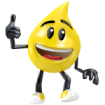
Astuce : des cartouches de nettoyage
Pour nettoyer la tête d’impression, vous pouvez également utiliser les cartouches de nettoyage d’123encre. Ces cartouches de nettoyage contiennent de la liquide de nettoyage afin de dissoudre les résidus d’encre. Par conséquent, si vous insérez des cartouches de nettoyage et que vous exécutez le programme, il n'y a pas de perte d'encre. Pour éviter que les buses de la tête d’impression se bouchent, vous pouvez utiliser les cartouches de nettoyage chaque fois que vous installez de nouvelles cartouches d’encre. Vérifiez si les cartouches de nettoyage sont disponibles pour votre type d’imprimante ou consultez d’abord la notice d'explication des cartouches de nettoyage.Étape 3: imprimer une nouvelle page de test après le nettoyage
L'imprimante a-t-elle terminé son programme de nettoyage ? Imprimez ensuite une nouvelle page de contrôle. Espérons que la page soit imprimée nettement. Si le résultat n'est pas encore tout à fait parfait, mais s'est amélioré, vous pouvez relancer le programme de nettoyage. Comme la saleté peut être tenace, il pourrait être nécessaire de nettoyer plusieurs fois la tête d'impression. Certaines marques d'imprimantes offrent également la possibilité d’opter pour un "nettoyage en profondeur".Nettoyage manuel des cartouches avec tête d'impression
Nettoyez les têtes d'impression manuellement si votre appareil ne peut pas exécuter un programme de nettoyage. Votre imprimante a déjà exécuté le programme de nettoyage, mais vous n'êtes toujours pas satisfait du résultat de la page de test ? Dans ce cas, optez pour un nettoyage supplémentaire et nettoyez vous-même les têtes d'impression. Les bulles d'air présentes dans les tubes d'encre auront ainsi l'occasion de s'échapper. Comme indiqué précédemment, cette étape n'est possible que si votre imprimante à jet d'encre utilise des cartouches d'encre dotées d'une tête d'impression.Nettoyage à l'eau
Pour nettoyer manuellement la tête d'impression, procédez comme suit :- Retirez soigneusement la cartouche de l’imprimante et placez-la avec la tête d’impression (là où l'encre sort) vers le bas dans un récipient d’eau tiède.
- Laissez tremper pendant 30 minutes.
- Retirez la cartouche d’encre du récipient et séchez-la avec du papier essuie-tout ou du papier toilette.
- Remettez la cartouche dans l’imprimante.
- Imprimez à nouveau une page de test et comparez le résultat.
Si le nettoyage ne produit pas les résultats espérés
La tête d’impression a-t-elle été nettoyée, mais les résultats d’impression ne sont-ils pas comme désirés ? Alors, le problème se situe ailleurs. Il se peut même que vous deviez acheter une nouvelle imprimante. Astuce : nous vous recommandons de consulter les conseils spécifiques à votre imprimante via votre compte Mon 123encre. Si vous avez commandé vos fournitures d'imprimante chez 123encre, vous trouverez des conseils utiles et des solutions de dépannage spécifiques à votre type d'imprimante après que vous vous êtes connecté.Questions fréquemment posées
Comment puis-je nettoyer ma tête d'impression ?
Vous nettoyez une nettoyer tête d'impression avec des cartouches de nettoyage via le programme de nettoyage de votre imprimante à jet d'encre. Vous lancez ce programme via l'écran, l'application ou le menu du logiciel de l’imprimante. Imprimez une page de test avant et après le programme de nettoyage pour voir si la qualité d'impression s'est améliorée. Certaines imprimantes ne disposent pas d'un programme de nettoyage automatique. Dans ce cas, vous pouvez parfois essayer de nettoyer les têtes d'impression manuellement. Suivez les étapes de cet article d’ 123encre.be pour nettoyer soigneusement vos têtes d'impression à l'eau.
Comment puis-je savoir si ma tête d'impression est cassée ?
Imprimez une page de test pour voir si des lignes sont interrompues ou quelles couleurs ne s'impriment pas correctement. Activez ensuite un programme de nettoyage via l'écran, le menu du logiciel ou l'application de l'imprimante. Imprimez une autre page de test pour vérifier. Si la qualité d'impression ne s'est pas améliorée, achetez de nouvelles cartouches si vous avez une imprimante avec des têtes d'impression externes. Votre imprimante à jet d'encre utilise-t-elle une tête d'impression interne ? Si c'est le cas, vous devez probablement acheter une nouvelle imprimante. Contactez le service clients d’123encre.be pour trouver une solution.
Vous avez encore des questions sur le programme de nettoyage, le nettoyage manuel des têtes d'impression ou vous souhaitez un conseil personnalisé ? Contactez nos experts en imprimantes. Ils sont prêts à vous aider tous les jours !

















